기 타 sunshine님 DiskPartition을 활용하여 보았습니다..감사합니다
2024.08.13 19:31
멋진 작품을 아낌없이 베풀어 주신 sunshine님께 감사드립니다
좋은일만 있으시기 바랍니다
저의 경우 컴퓨터 현업이 아니어서 윈도우 설치를 하는일이 많지 않습니다. 파티션 작업은 파티션 프로그램으로 수동을 하는 편입니다
sunshine님 DiskPartition에 관심이 있었던 부분은 파티션을 축소해서 Recovery 파티션을 만들고 숨김 설정을 하는 메뉴 부분입니다
Recovery 파티션도 파티션 프로그램으로 수동으로 진행을 하는 편입니다..이 부분이 자동화 되면 많이 편하기는 할것입니다
Backup 폴더를 넣은 경우 Recovery 파티션에 들어가는 파일들이 BIOS와 UEFI인 경우 차이가 있어서 어떻게 진행을 해야 할지 난감한
상황이어서..새디스크에 파티션을 만드는 경우 Win,Recovery 부분을 Win,Data,Recovey로 구성하는 부분에 대해서 취향에 맞게 구성을
하여 보았습니다
새로운 창작은 어려운것이죠...저는 처음 작품을 만드신분이 모두 만들어 놓은것에 필요한 부분만 추가를 해본것입니다
DiskPartition에는 고수님들의 지식이 포함되어 있습니다...지식을 베풀어 주신 분들께 감사드립니다
sunshine님의 DiskPartition은 아래 글에 소개가 되고 있습니다
DiskPartition[수정2]
https://windowsforum.kr/review/20913229
DiskPartition에 추가해 본 기능입니다
- MBR, GPT는 자동으로 선택하도록 하였습니다
- Data 파티션 용량은 기본은 0으로 GB로 설정하도록 하였습니다
- Recovery 파티션 용량은 기본은 0으로 GB로 설정하도록 하였습니다
- 새 디스크를 분할하는것은 저용량 PE에서도 사용을 할수 있도록 파티션을 축소하는 shrink 명령어는 사용하지 않았습니다
(Diskpart에서 Win 파티션은 용량을 설정을 해서 만듭니다)
1. sunshine님 댓글에 소개하여 주신 원본 소스에 있는 부분을 활용하였습니다..저용량 PE인 경우 Find.exe가 없을수 있는데..Find.exe가
사용이 되었습니다.
BIOS는 MBR UEFI는 GPT로 파티션이 정해져 있는것이 맞죠...저는 실컴에 MBR이어서 테스트시마다 바꾸는것이 귀찮아서 이렇게 구성을
해보았습니다
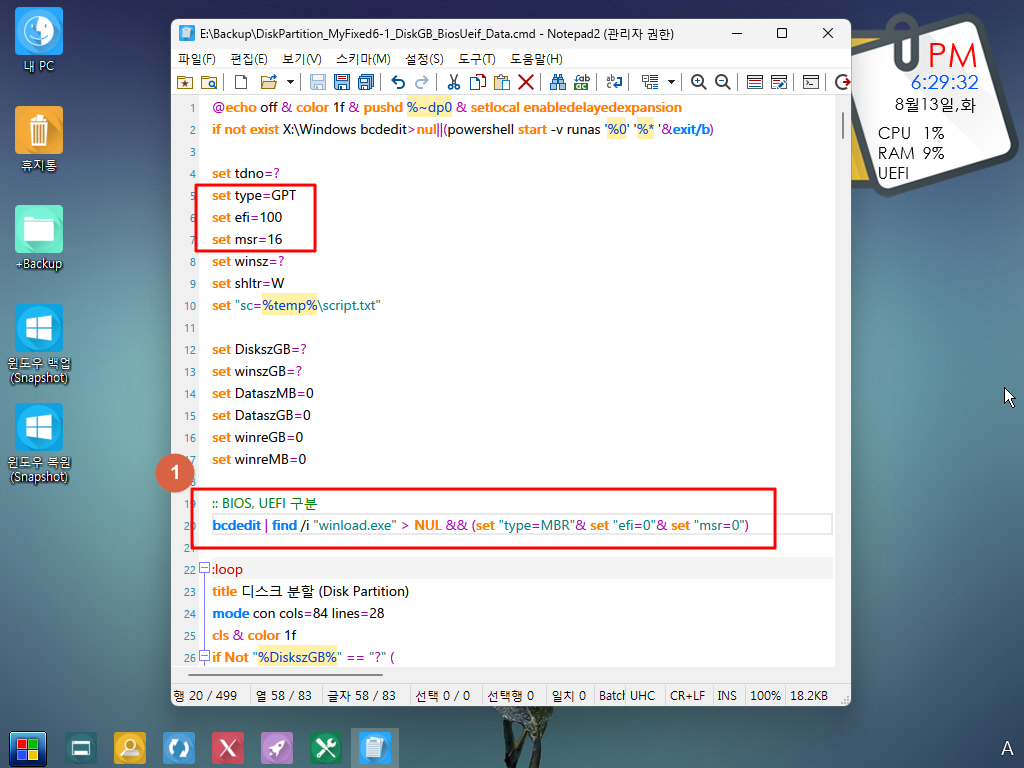
2. Win, Data 파티션이 먼저 만들어지기 때문에 파티션 용량을 미리 계산을 해야합니다..Diskpart에서는 순서대로 만들어야 하네요
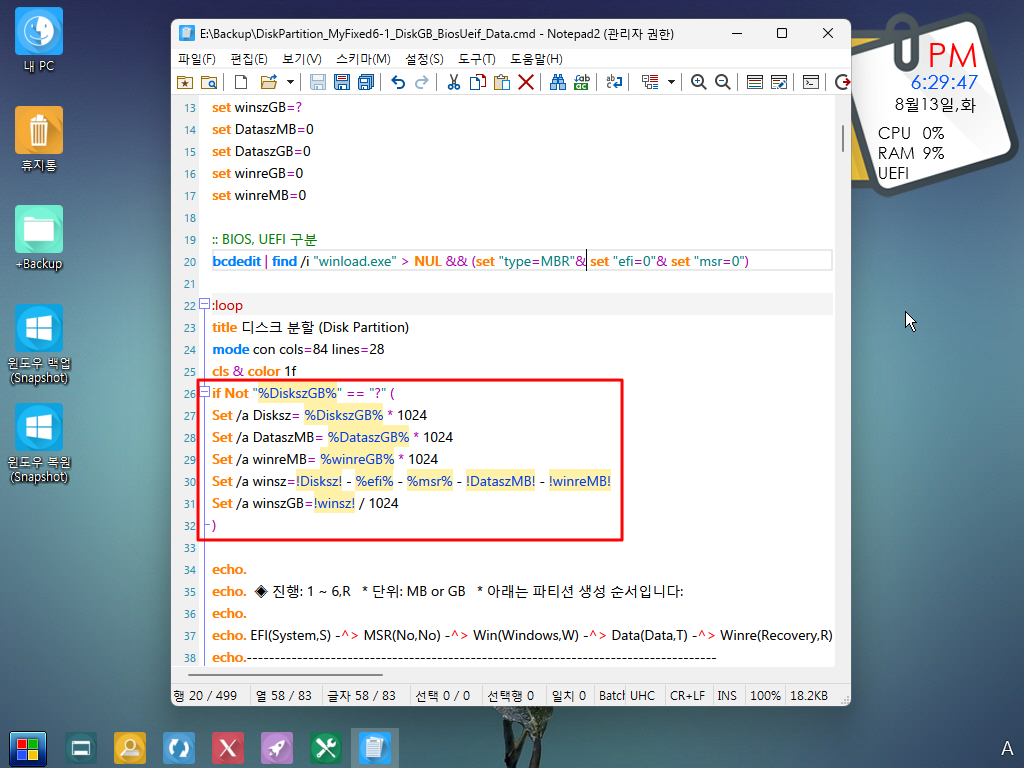
3. Recovery 파티션이 있는지 먼저 확인하고 Data 파티션 유무에 따라서 if문으로 각각 설정을 하였습니다
더 좋은 방법을 알지 못해서...if문이 저에게는 편하네요
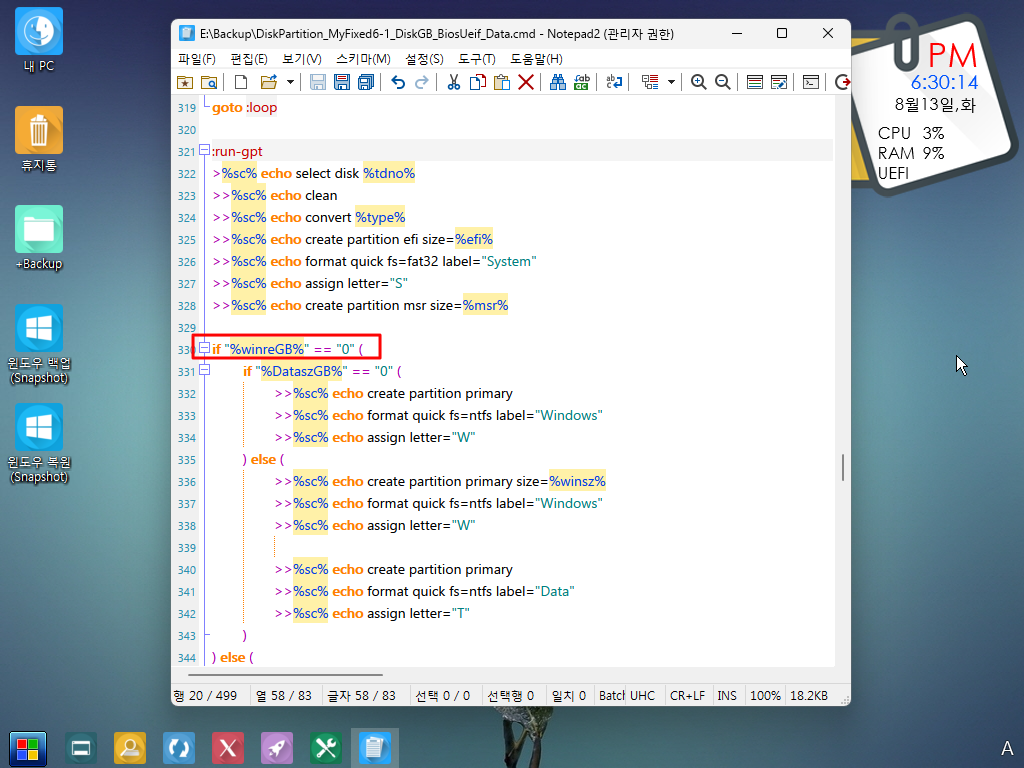
4. uefi여서 자동으로 GPT가 설정이 되었습니다..용량이 작은 SSD에 윈도우 설치를 할수도 있어서 기본은 Data, Recovey는 0 입니다
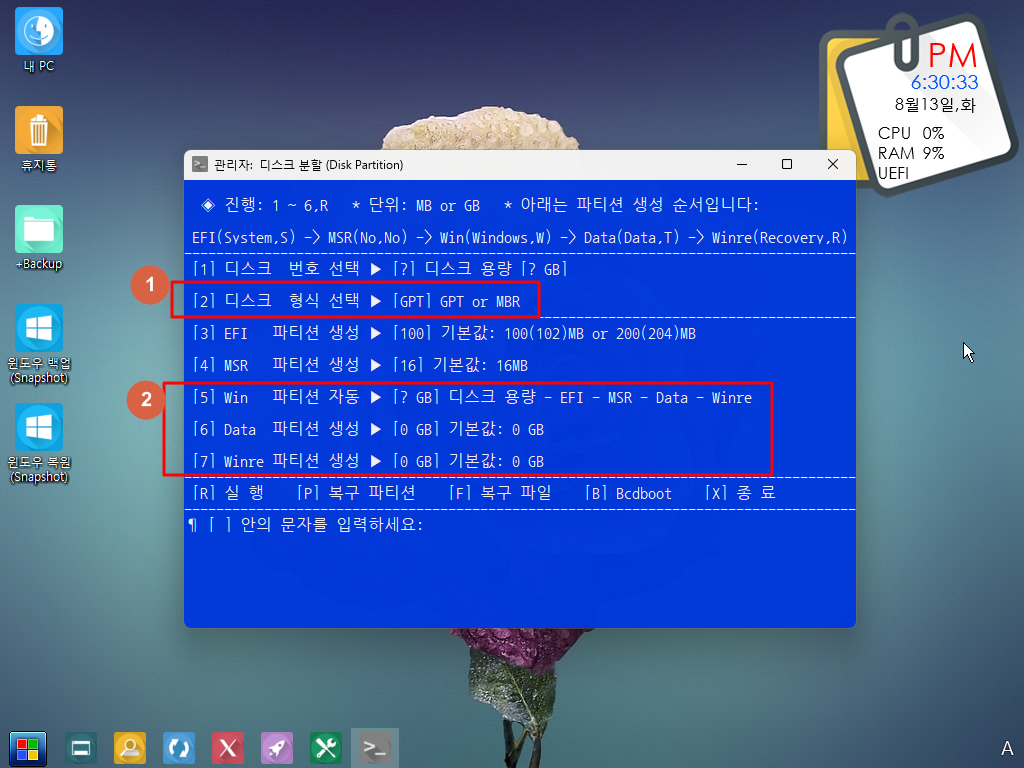
5. 폰트색이 원래는 a 입니다..저는 잘 안보여서 흰색으로 수정하였습니다
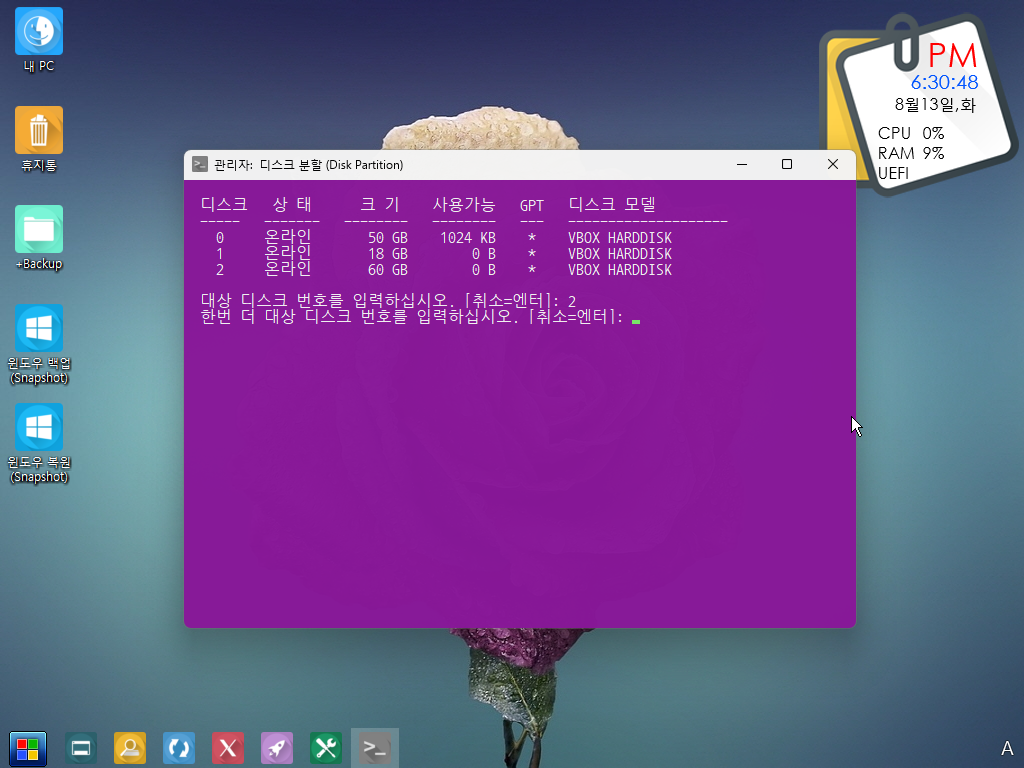
6. 1번 디스크를 선택을 하면 전체 용량을 보여줍니다
2. EFI, MSR, Data, Recovery 용량에 따라서 Win 용량이 결정이 됩니다

7. MBR, GPT 자동 설정이지만..상황에 따라서 바뀔수 있어서 수정 설정 기능도 그대로 있습니다

8. 다시 GPT로 설정을 하였습니다.. EFI, MSR은 기본값이 설정이 됩니다 Win만 설정된 상태에서 파티션 설정을 진행하였습니다

9. EFI, MSR, Win만 만들어졌습니다..
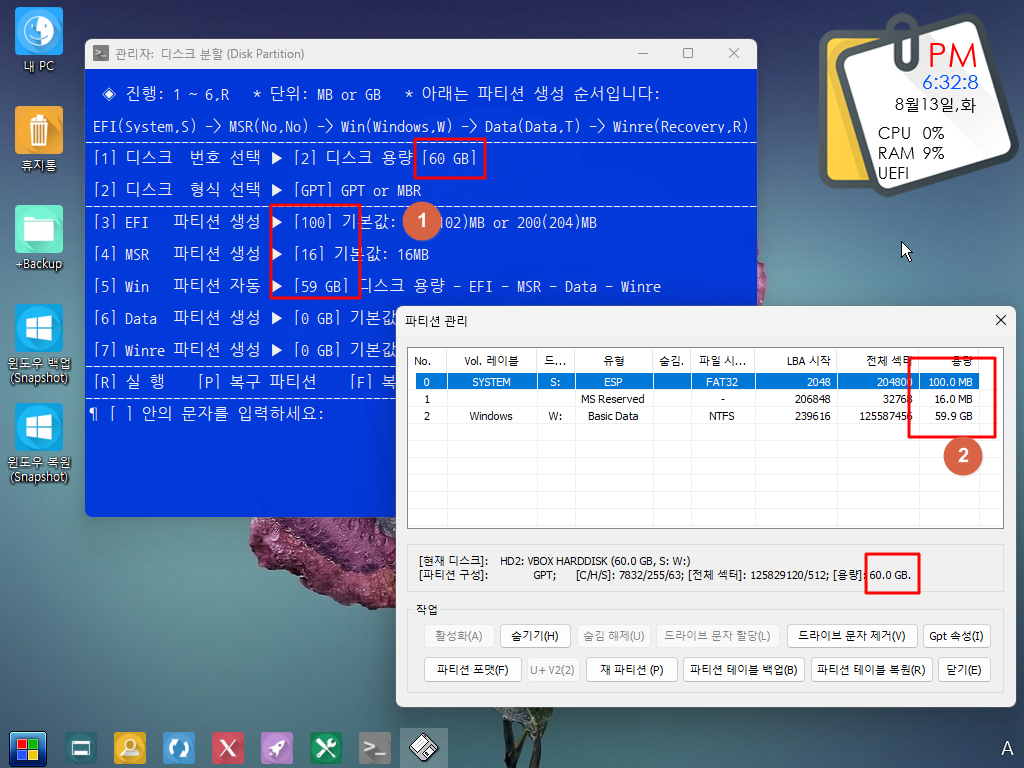
10. Data 설정 용량은 GB 값입니다..
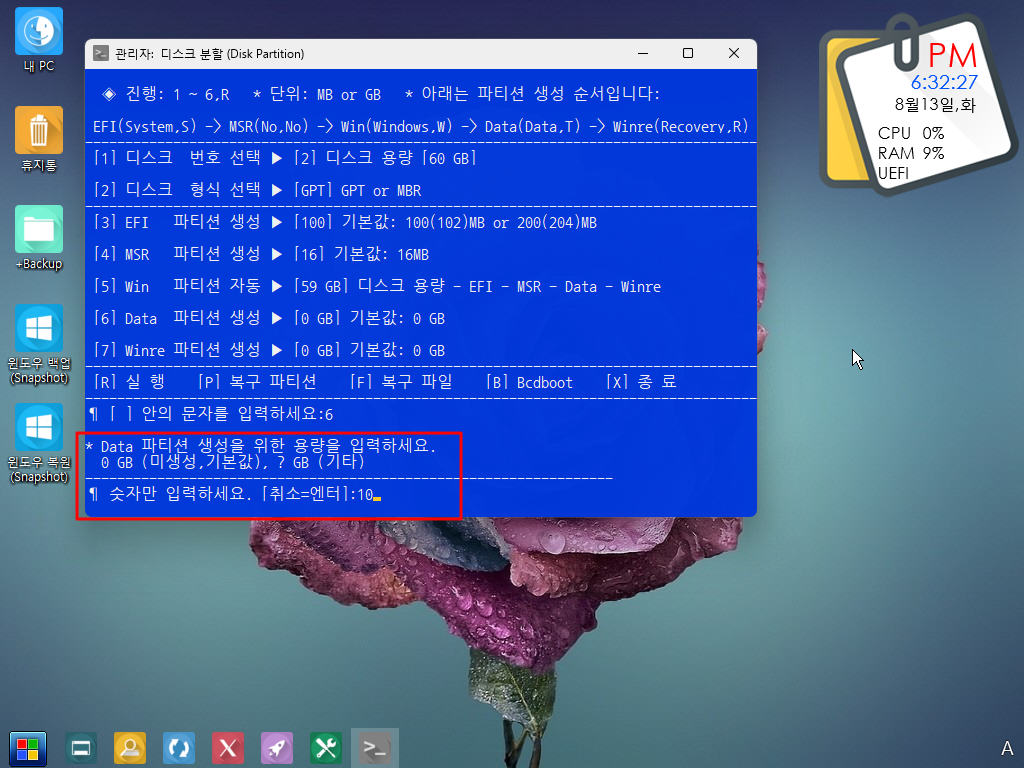
11. Data 설정후 Win 용량은 자동설정 됩니다
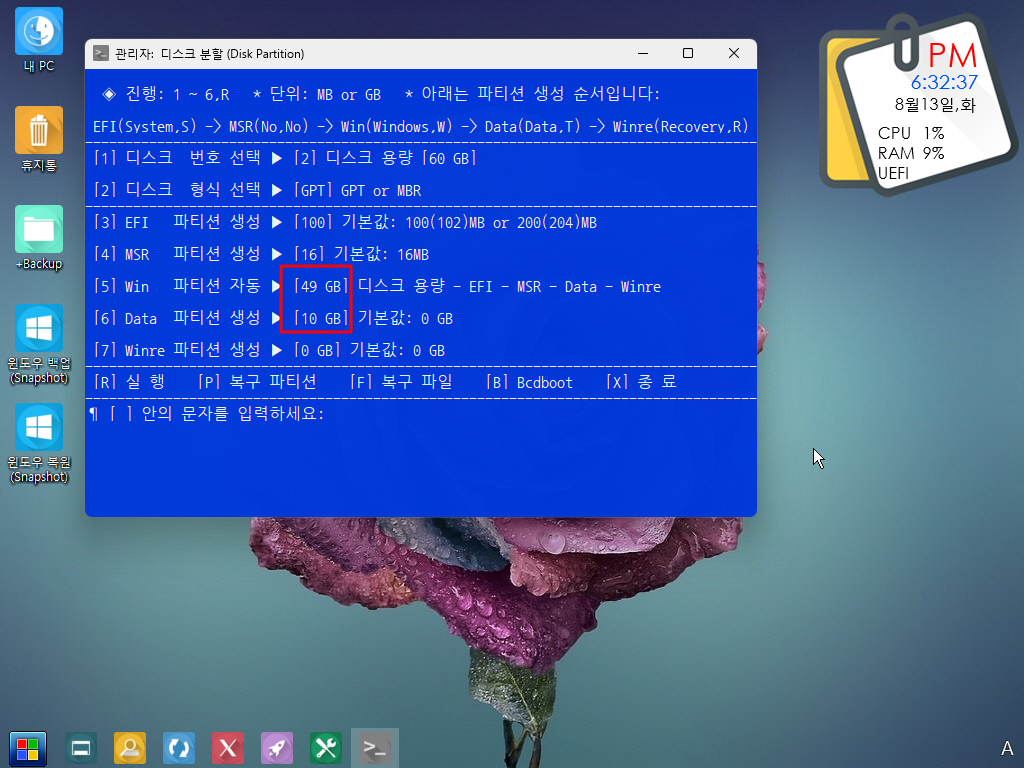
12. Data 용량은 Cmd나 Bootic에서 GB로 표시가 되어서 같은 용량을 확인할수 있습니다
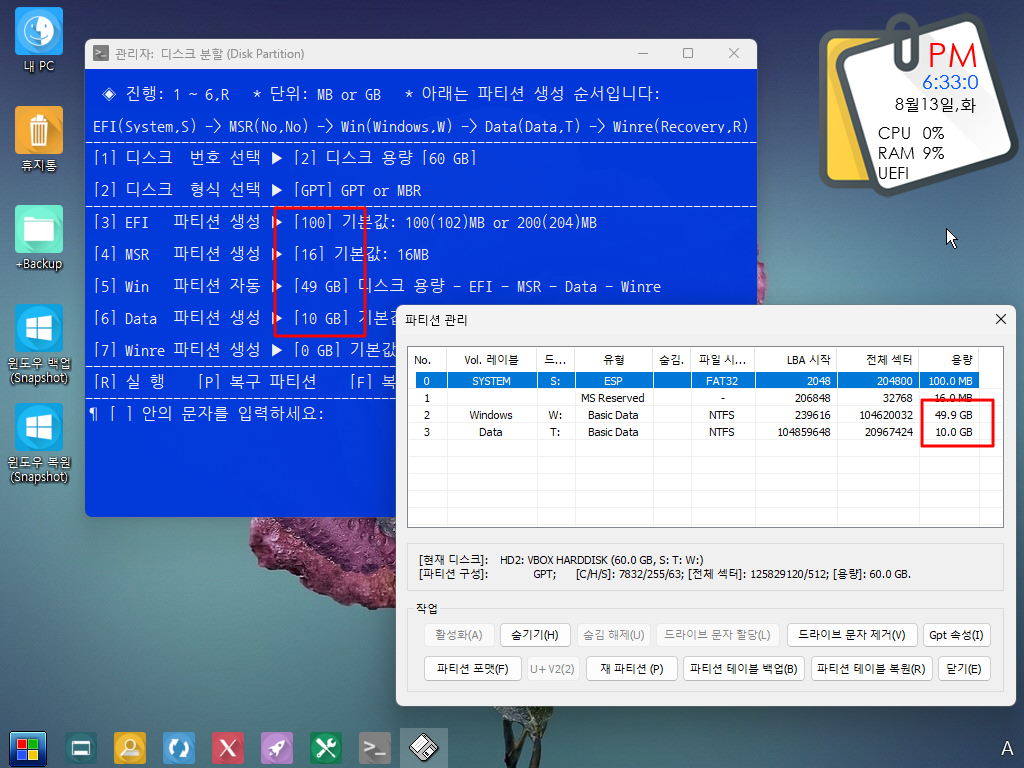
13. Recovery 파티션 용량도 GB로 표시를 하도록 하였습니다..적은 경우 500MB나 1GB가 차이가 있지만..용량은 확인하기가 편해서 GB로
통일하였습니다
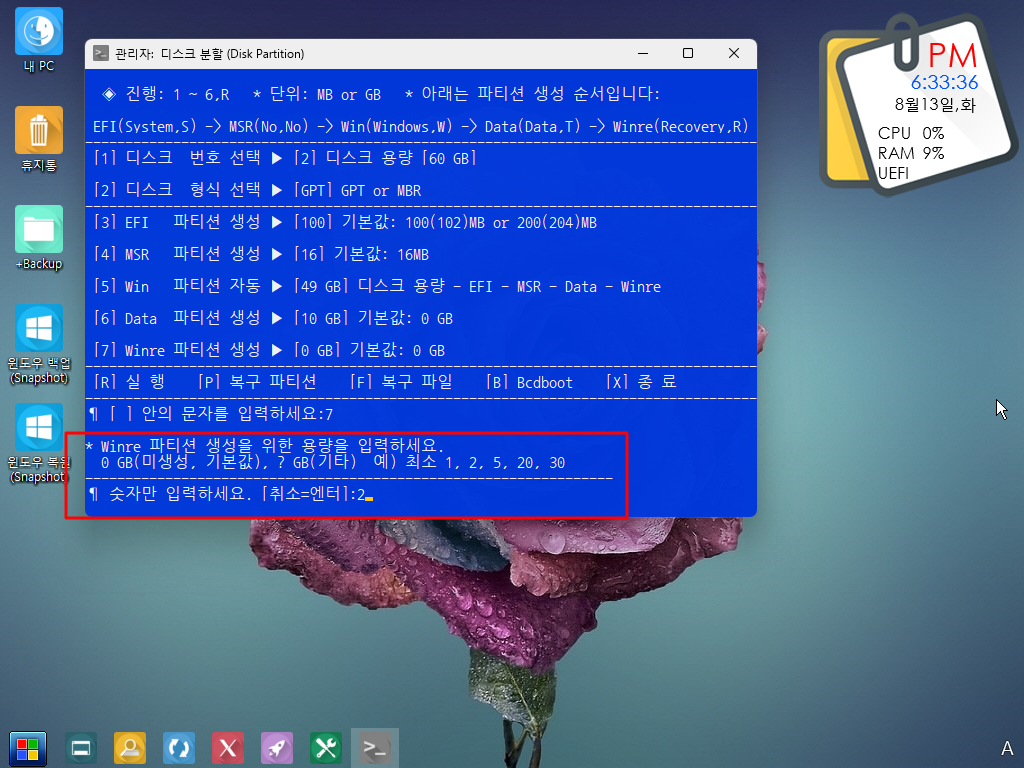
14. EFI와 MSR 용량이 작지만 있어서...Win의 경우 Cmd와 Bootice가 조금 차이가 있죠. Data와 Recovery는 일치합니다
Recovery 파티션에는 R: 드라이브 문자가 할당이 되도록 하였습니다..필요한 파일을 추가해야죠..
윈도우 설치후 윈도우로 부팅을 하면 숨김 처리 됩니다
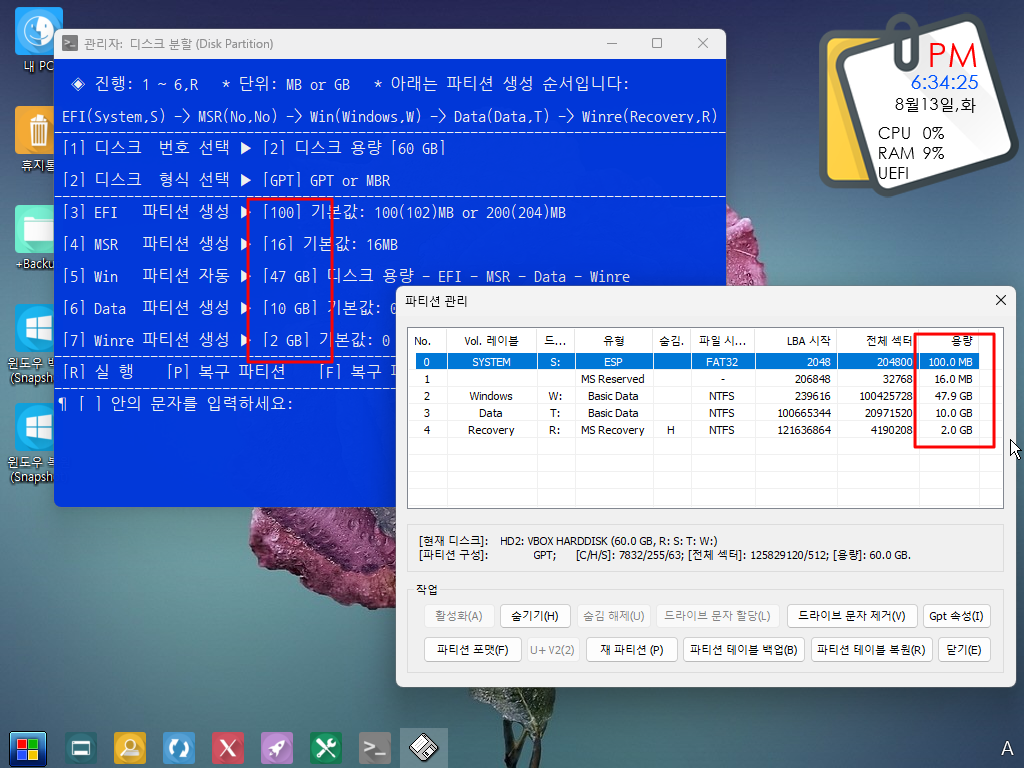
15. 디스크 형식을 MBR로 바꾸어서 진행을 하여 보겠습니다.. 2번에서 형식을 선택하면 EFI, MSR은 자동 입력 됩니다
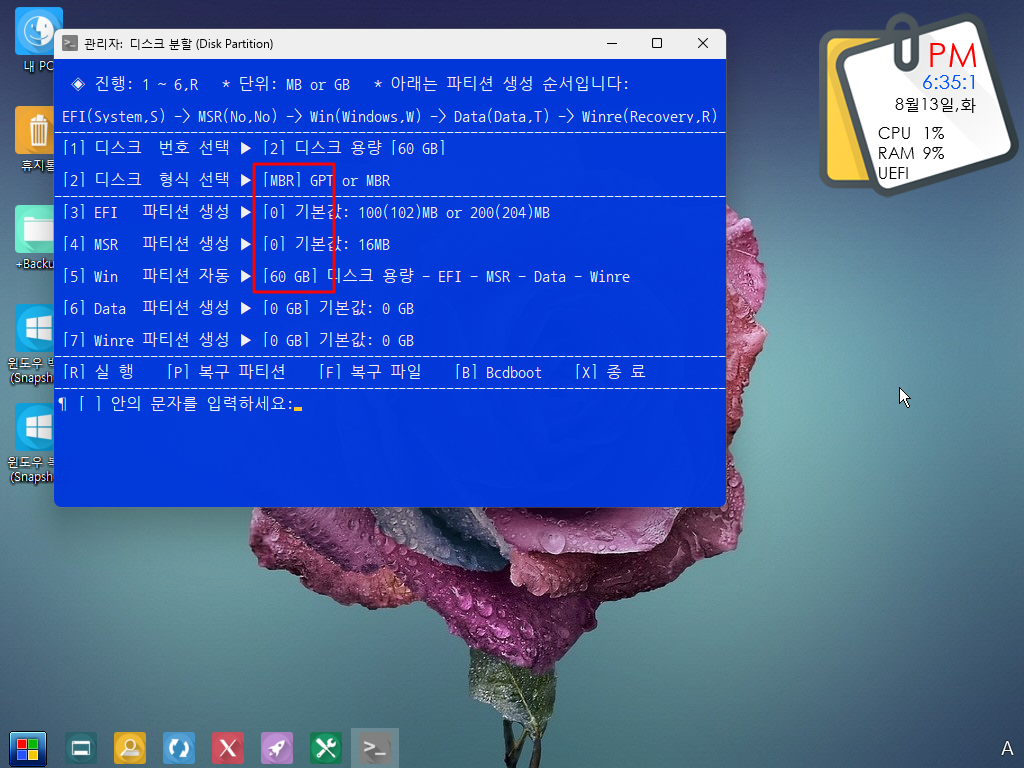
16. MBR이어서 통으로 Win으로 파티션을 만든 경우 입니다
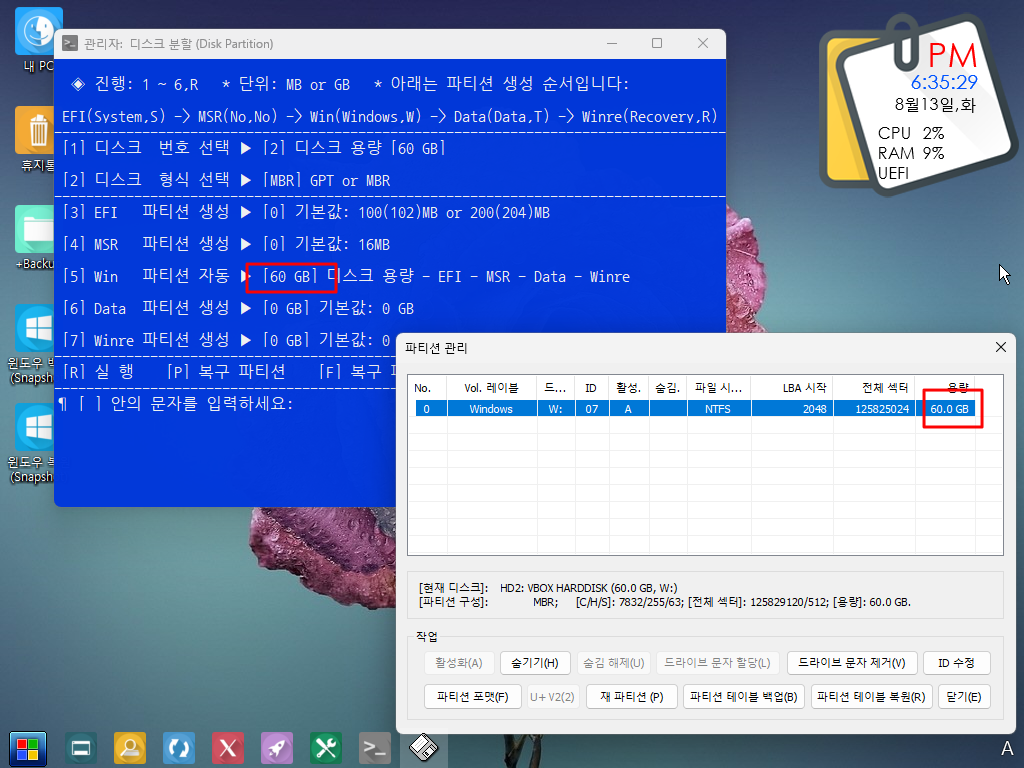
17. Data와 Recovery 파티션도 추가를 하여 보았습니다 MBR은 숫자값들이 cmd나 bootice나 일치를 해서 보기가 편하네요
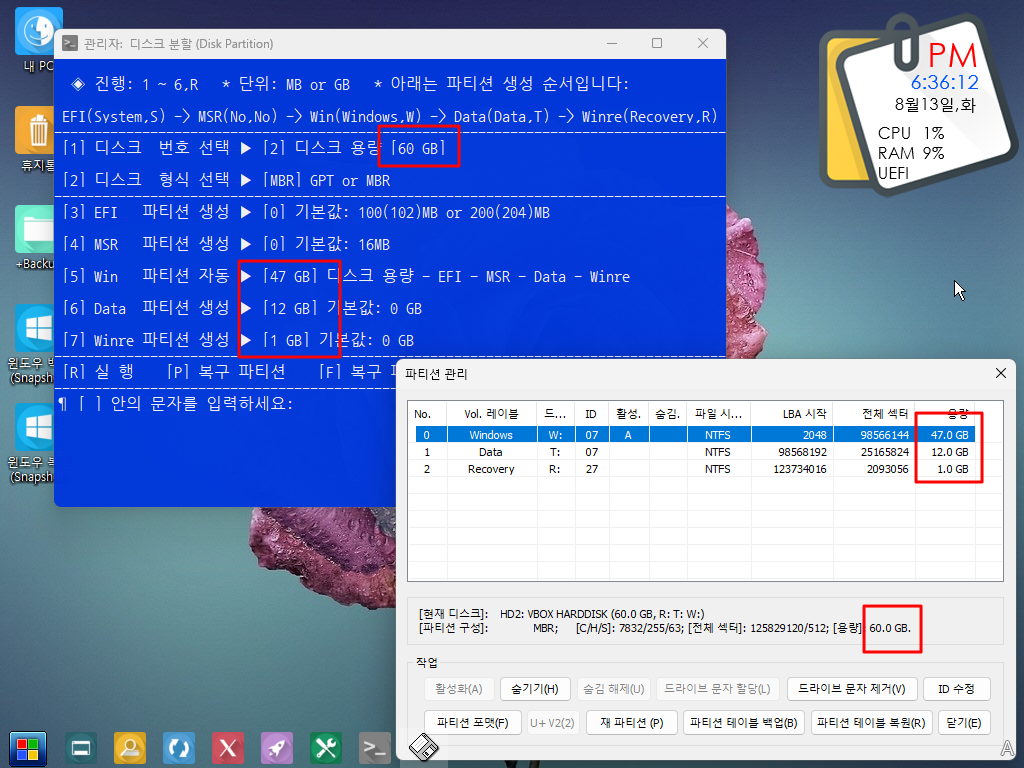
18. 마무리
새 디스크에 윈도우 설치를 하는 일이 거의 없지만..파티션 프로그램으로 수동 설치하는것보다는 cmd로 한방에 하는것이 편하기는 하네요
sunshine님께 좋은 작품을 베풀어 주신 덕분에 많이 배울수 있었습니다...다시 한번 더 감사드립니다..
폭염이 계속되고 있습니다...
건강에 유의하시길 바랍니다
댓글 [11]
-
스마일^_^ 2024.08.13 20:20
-
수리수리 2024.08.13 21:15
수고하셨습니다^^
-
천사케이 2024.08.13 22:08
감사합니다
-
광풍제월 2024.08.13 22:27
수고하셨습니다.
-
fnfght 2024.08.13 22:42
수고하셨습니다
-
목련 2024.08.14 00:10
수고많이하셨습니다.
-
hwangsan 2024.08.14 01:30
수고 많이 하셨습니다.
-
행복한마음 2024.08.14 07:37
수고하셨습니다
-
sunshine 2024.08.14 08:49
메뉴가 늘어났군요.
수고하셨습니다.
-
왕초보 2024.08.14 14:06
좋은 작품을 주신 덕분에 필요한 기능을 추가해볼수 있었습니다
감사합니다.
-
풀피리 2024.08.15 11:48
고생하셨습니다.
계속되는 폭염과 꿉꿉한 무더위에
건강 조심하시고 항상 편안하시길 바랍니다.

감사합니다.